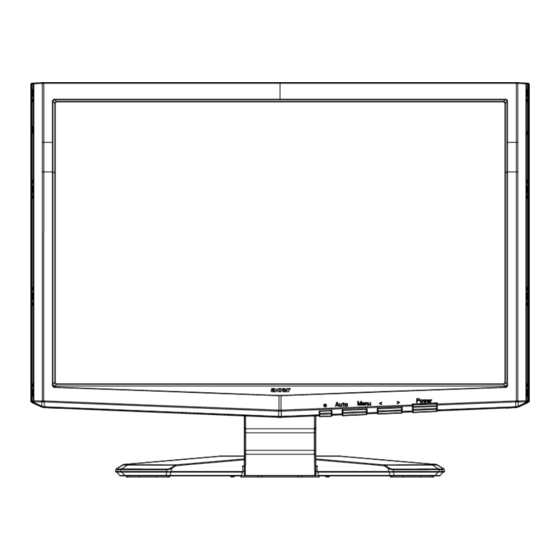
Table des Matières
Publicité
Liens rapides
TABLE DES MATI
RES
Č
Remarques particulieres sur les moniteurs LCD .......................... 1
Informations pour votre sécurité et votre confort ..................... 2
Déballage ....................................................................................... 5
Fixer / Retirer la base .................................................................... 6
Réglage de la position de l'écran ................................................. 6
Branchement du cordon d'alimentation ..................................... 7
Mesures de sécurité ...................................................................... 7
Nettoyage du moniteur ................................................................ 7
Économiseur d'énergie ................................................................. 8
DDC ................................................................................................ 8
ASSIGNATION DES BROCHETTES DE CONNECTEUR ................... 9
Table standard de répartition des tâches dans le temps ........... 11
Installation ................................................................................... 12
Boutons de réglage ..................................................................... 13
COMMENT REGLER UN PARAMETRE ......................................... 14
Localisation des pannes .............................................................. 20
Publicité
Table des Matières

Sommaire des Matières pour Acer TCO'03
-
Page 1: Table Des Matières
TABLE DES MATI Č Remarques particulieres sur les moniteurs LCD ......1 Informations pour votre sécurité et votre confort ..... 2 Déballage ..................5 Fixer / Retirer la base ..............6 Réglage de la position de l’écran ..........6 Branchement du cordon d’alimentation ........7 Mesures de sécurité... - Page 2 Félicitations ! L’écran que vous avez acheté porte l’étiquette d’affichage TCO’03. Cela signifie que votre écran est conçu, fabriqué et testé conformément à des conditions de qualité et de normes environnementales parmi les plus strictes au monde. Cela correspond à un produit de haute performance, conçu pour l’utilisateur et qui minimise également l’impact sur notre environnement naturel.
-
Page 3: Remarques Particulieres Sur Les Moniteurs Lcd
REMARQUES PARTICULIERES SUR LES MONITEURS LCD Il est normal que les symptômes suivant se produisent en utilisant le moniteur LCD, ils n’indiquent aucun problčme. REMARQUES · En raison de la nature des lampes fluorescentes, l’image ŕ l’écran peut ętre instable lors de la premičre utilisation. Eteignez, puis rallumez votre écran pour vous assurer de faire disparaître ce problčme d’instabilité... -
Page 4: Informations Pour Votre Sécurité Et Votre Confort
Informations pour votre sécurité et votre confort Consignes de Sécurité Lisez attentivement ces instructions. Conservez ce document pour référence future. Suivez tous les avertissements et toutes les instructions marqués sur le produit. ATTENTION à la prise lorsque vous débranchez l'appareil Observez les lignes directrices qui suivent lorsque vous connectez et déconnectez l'alimentation à... - Page 5 Entretien du produit N'essayez pas d'effectuer une opération d'entretien sur cet appareil vous-même, car l'ouverture ou le retrait des couvercles peut vous exposer à une tension dangereuse ou d'autres risques. Référez toute opération d'entretien à du personnel d'entretien qualifié. Débranchez cet appareil de la prise murale et référez le service d'entretien à du person- nel d'entretien qualifié...
- Page 6 S'il n'y a pas d'autre alternative, ne travaillez que sur des périodes courtes, faites de pauses régulières et des exercices d'étirement. ----------------------------------------------------------------------------------------------------- Pour plus d'informations et d'aide sur le recyclage, veuillez visiter les sites suivants : http://global.acer.com/about/sustainability.htm Dans le monde entier :...
- Page 7 DÉBALLAGE Lors du déballage, vérifiez la présence des éléments suivants et conservez les emballages d’origine pour le cas où vous devriez renvoyer ou trans- porter ultérieurement le moniteur. · Moniteur à cristaux liquides · · · Câble de D-SUB Câble de DVI Cordon (Modčle Double d’alimentation...
-
Page 8: Fixer / Retirer La Base
Fixer / Retirer la Base Installer: Retirer: Alignez les quatre crochets situés sur Appuyez tout d’abord sur le crochet, le fond du moniteur avec les fentes comme indiqué, avant de retirer la base correspondantes situées sur le fond et suivez la direction de la flèche pour de la base. -
Page 9: Branchement Du Cordon D'alimentation
BRANCHEMENT DU CORDON D’ALIMENTATION · Assurez-vous tout d’abord que le type de cordon d’alimentation utilisé convient à votre site. · Ce moniteur est doté d’un boîtier d’alimentation universel lui permettant de fonctionner dans des régions équipées en 100/120 V CA ou 220/240 V CA. -
Page 10: Économiseur D'énergie
ÉCONOMISEUR D’ÉNERGIE Le moniteur sera conduit dans le mode “Economie d’Energie’’ par le signal de contrle depuis le contrleur d’affichage comme indiqu par le voyant indicateur d’allumage de couleur ambre. État Lampe DEL Bleu (allumé) Active OFF Ambre (Désactivez) Les états de l’économiseur d’énergie seront maintenus jusqu’à la détection d’un signal de contrôle ou jusqu’à... -
Page 11: Assignation Des Brochettes De Connecteur
ASSIGNATION DES BROCHETTES DE CONNECTEUR Câble de signal d’affichage couleur à 15 broches BROCHE N DESCRIPTION BROCHE N DESCRIPTION Rouge Vert Masse logique Mise à la terre du Bleu moniteur Mise à la terre du Données de série moniteur Retour CND Sync-H R-Masse Sync-V... - Page 12 Câble de signal d’affichage couleur à 24 broches BROCHE Signification BROCHE Signification TMDS Data2- TMDS Data3+ TMDS Data2+ Alimentation +5V MASSE (seulement Ecran TMDS Data pour sync-h.sync-v +5 V) Détection TMDS Data4- connexion à chaud TMDS Data4+ TMDS Data0- Horloge DDC TMDS Data0+ Ecran TMDS Data Données CND...
-
Page 13: Table Standard De Répartition Des Tâches Dans Le Temps
Table standard de répartition des tâches dans le temps Résolution Mode 640 x 480 640 x 480 66.66 720x400 VESA SVGA 800 x 600 SVGA 800 x 600 1024 x 768 1024 x 768 1152 x 864 VESA SXGA 1280 x 1024 WXGA 1280 x 800 WXGA+... -
Page 14: Installation
INSTALLATION Pour installer le moniteur sur votre système hôte, suivez la procédure ci- dessous : Procédure 1. 1-1 Connectez le Câble Vidéo a. Assurez-vous que le moniteur et l’ordinateur soient bien éteints. b. Connectez le câble vidéo à l’ordinateur. Connectez le Câble numérique (Modčle Double entrée uniquement) a. - Page 15 BOUTONS DE RÉGLAGE Boutons du panneau avant 1. Interrupteur d’alimentation : Permet la mise sous tension ou hors tension. 2. Voyant d’alimentation : S’allume pour indiquer la mise sous tension. 3. empowering(autorisation)/Quitter: 1) Lorsque le menu OSD est à l’état éteint, appuyez sur ce bouton pour sélectionner le mode de scénario.
-
Page 16: Comment Regler Un Parametre
Comportement de l’ecran OSD de la serie P/X Quand l’utilisateur appuie sur le bouton « MENU » sur le cadran avant Acer eColor Management Si l’élément « Gestion Acer eColor » est sélectionné, l’écran OSD « Acer eColor » apparaîtra ·... - Page 17 Acer eColor Management Étape 1 : Appuyez la «touche » pour ouvrir le menu OSD de Acer eColor Management et accéder aux modes de scénario Étape 2 : Appuyez « < » ou « > » pour sélectionner le mode Étape 3 : Appuyez la «...
- Page 18 · Fonctionnalités et bénéfices USER Si l’élément « UTILISATEUR » est sélectionné, l’écran OSD standard apparaîtra I. Modèle entrée analogique uniquement F-16...
- Page 19 II. Modèle Double entrée uniquement · AJUSTER L’IMAGE Voici une description concernant les contrôles de fonctions avec DELs Icône de Icône de Elément menu menu de menu Description principal secondaire secondaire Règle le contraste entre l'avant et Contraste l'arrière-plan de l'image d'écran. Règle la luminosité...
- Page 20 Icône de Icône de Elément de menu menu menu Description principal secondaire secondaire Ajuste la position horizontale. (ce H.Position réglage n'est permis que pour une source d'entrée analogique) Ajuste la position verticale. (ce V.Position réglage n'est permis que pour une source d'entrée analogique) Régle la température des couleurs Chaud...
- Page 21 Icône de Icône de Elément de menu menu menu Description principal secondaire secondaire H.Position Ajuste la position horizontale de l'OSD. V.Position Ajuste la position verticale de l'OSD. Délai de Ajuste le délai de l'OSD. l'OSD Source Choisissez le signal d'entrée entre D-Sub, d'entrée DVI-D et HDMI Choisissez le réglage mode Large pour le...
-
Page 22: Localisation Des Pannes
LOCALISATION DES PANNES Avant d’envoyer votre moniteur à cristaux liquides en réparation, vérifiez la liste de dépannage ci-dessous afin de tenter de diagnostiquer le problème rencontré. (Modèles VGA) Problème État en cours Solution Voyant · À l'aide de l'affichage à l'écran, réglez la allumée luminosité... - Page 23 (Modèles DVI) Problème État en cours Solution Voyant · À l'aide de l'affichage à l'écran, réglez la allumée luminosité et le contraste au maximum ou restaurez leur réglage par défaut. Voyant éteint · Vérifiez l'interrupteur d'alimentation. · Verifiez que le cordon d'alimentation CA d'image est correctement relie au moniteur.
- Page 24 Acer America Corporation 333 West San Carlos St., San Jose CA 95110, U. S. A. 254-298-4000 Tel : 254-298-4147 Fax : www.acer.com Federal Communications Commission Declaration of Conformity This device complies with Part 15 of the FCC Rules. Operation is subject to the...
- Page 25 Acer Computer (Shanghai) Limited 3F, No. 168 Xizang medium road, Huangpu District, Shanghai, China Declaration of Conformity Acer Computer (Shanghai) Limited 3F, No. 168 Xizang medium road, Huangpu District, Shanghai, China Contact Person: Mr. Easy Lai Tel: 886-2-8691-3089 Fax: 886-2-8691-3000 E-mail: easy_lai@acer.com.tw...
- Page 26 Note: The statement above is applicable only to Acer LCD Monitor with an ENERGY STAR logo. This product has been shipped enabled for power management: * Activate display’ Sleep mode within 15 minutes of user inactivity. * Activate computer’s Sleep mode within 30 minutes of user inactivity.












